Como adicionar uma mensagem à tela de bloqueio do OS X

Hoje, queremos mostrar como adicionar uma mensagem ao login de bloqueio do Mac. Isso é realmente muito útil - por exemplo, você poderia usá-lo para incluir uma citação inspiradora ou uma mensagem informativa.
O método fácil: adicionando uma mensagem através das preferências do sistema
Existem dois métodos para adicionar uma mensagem ao bloqueio tela. Nós mostraremos a você o caminho mais fácil primeiro, e apenas por diversão, o método nostálgico de linha de comando também.
Primeiro, abra as Preferências do Sistema e depois Segurança e Privacidade. Na guia Geral do painel de preferências Segurança e Privacidade, clique no ícone de cadeado no canto inferior esquerdo.
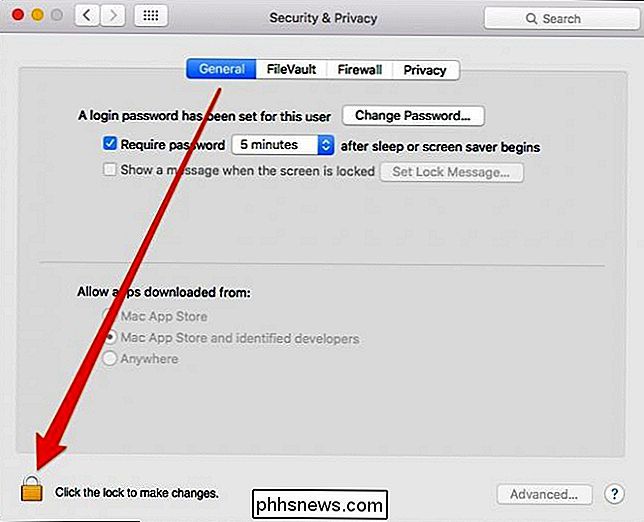
Você precisará inserir a senha do sistema.
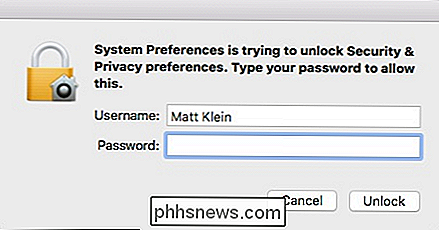
Em seguida, clique em “Mostrar uma mensagem quando a tela estiver bloqueada. "E, em seguida," Set Lock Message ... ".
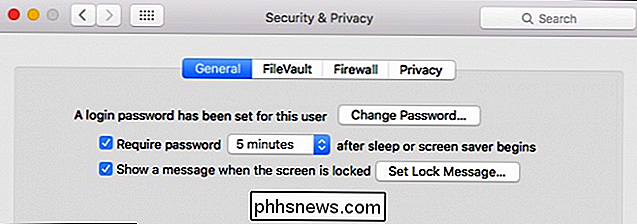
Agora, digite sua mensagem e clique em" OK ".
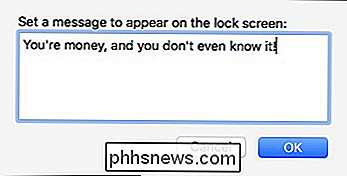
Sua mensagem aparecerá na sua tela de bloqueio acima das opções dormir, reiniciar e desligar.
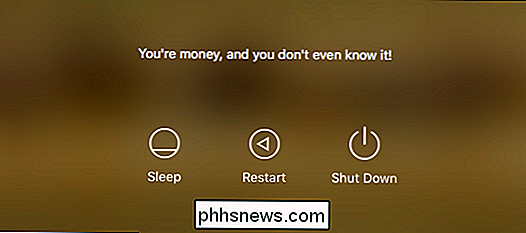
Você pode volte e mude quantas vezes quiser, assim você pode até mesmo ter uma mensagem diária se você preferir
O Método Geek: Adicionando uma Mensagem com o Terminal
Ok, então esse método é super simples e você pode pare aí se quiser, mas nós amamos a linha de comando e, como mostramos no passado, você pode fazer todo tipo de coisas bem legais usando o aplicativo Terminal do OS X.
Por exemplo, um truque legal que nós ve mostrado é como executar seu protetor de tela como seu papel de parede. Outra coisa que você pode fazer é alterar o destino de suas capturas de tela e também alterar os tipos de arquivo de captura de tela.
Para começar, primeiro é necessário abrir o Terminal, que pode ser acessado no Aplicativos-> Utilitários pasta.
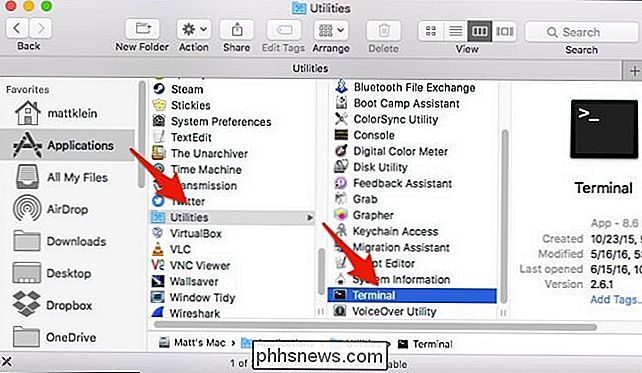
Com o Terminal aberto, você digitará o seguinte comando após o cursor (ou simplesmente copie e cole se for mais fácil) e pressione "Enter".
sudo write / Library / Preferences / com.apple.loginwindow LoginwindowText "Your Message Here"Simplesmente mude o texto onde diz "Your Message Here". Quando você digitar esse comando, será necessário inserir a senha do sistema.
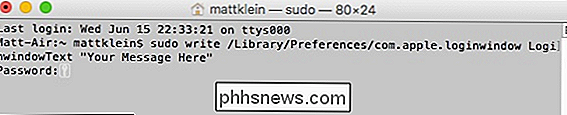
Se quiser alterar a mensagem para outra coisa, basta repetir o comando usando uma mensagem diferente. Se você quiser remover a mensagem, deixe um espaço em branco entre as aspas.
sudo write /Library/Preferences/com.apple.loginwindow LoginwindowText "
Se você escolher o caminho mais fácil ou o método geek-1337, adicionando um A mensagem para a tela de bloqueio do seu Mac é uma ótima maneira de adicionar lembretes, inspiração ou instruções simples a outros usuários.

Como gerenciar instâncias e Mods de Minecraft com o MultiMC
Se você é um mega-modder, alguém quer manter suas versões de Minecraft e seus mundos acompanhantes de uma forma ordenada, ou você quer silo totalmente a experiência Minecraft de seus filhos para manter seus mundos separados e reduzir os combates, MultiMC é a solução para seus problemas. Por que eu quero fazer isso?

Como habilitar, desabilitar e personalizar a reprodução automática no Windows 10
Quando você insere um dispositivo removível, como um CD, DVD ou cartão de memória, em seu computador, geralmente verá o Windows '' Reprodução Automática '' popup. A Reprodução Automática detecta o tipo de disco ou mídia que você inseriu e executa automaticamente qualquer ação solicitada. Mas se você achar o recurso chato, você pode desabilitar a Reprodução Automática de maneira muito simples no Windows 10.



